
Những tiện ích bổ sung cho Internet Explorer part 4
lượt xem 5
download
 Download
Vui lòng tải xuống để xem tài liệu đầy đủ
Download
Vui lòng tải xuống để xem tài liệu đầy đủ
Tham khảo tài liệu 'những tiện ích bổ sung cho internet explorer part 4', công nghệ thông tin, quản trị mạng phục vụ nhu cầu học tập, nghiên cứu và làm việc hiệu quả
Bình luận(0) Đăng nhập để gửi bình luận!
Nội dung Text: Những tiện ích bổ sung cho Internet Explorer part 4
- Kích vào nút tam giác sổ xuống bên phải hộp tìm kiếm, chọn “Find More Providers”, bạn có thể bổ sung một số công cụ tìm kiếm khác như Google, Wikipedia, Ask.com hoặc các thông tin tìm kiếm khác nhau về tin tức, hàng hoá và thời tiết. Chắc chắn là bạn sẽ lựa chọn cài đặt đa công cụ. Muốn thay đổi, hãy kích vào nút tam giác trên và lựa chọn công cụ cụ thể bạn muốn dùng. Bổ sung nhiều website hơn cho tuỳ chọn tìm kiếm của bạn Thành phần này được xây dựng tốt nhất trong Firefox, vì lượng công cụ tìm kiếm cung cấp nhiều hơn nhiều so với IE. Có thể tương lai điều này sẽ được thay đổi. Tạo ra một file bổ sung công cụ tìm kiếm cho Internet Explorer qua OpenSearch không khó. Hy vọng rằng trong thời gian ngắn tới số lượng công cụ trong IE sẽ phong phú hơn nhiều. ------------------------------------- Xem tiếp phần cuối T.Thu (Theo Computerworld) Nói có hay không với Internet Explorer 7 Bảo mật Với hầu hết chúng ta, những khía cạnh đáng quan tâm nhất ở trình duyệt mới là giao diện mới, trình duyệt tab hoá và chức năng hỗ trợ RSS. Nhưng với Microsoft, tất cả là bảo mật. Khi bạn hỏi vì sao IE7 được phân phối qua Automatic Updates, chắc chắn chuyên gia quản lý sản phẩm sẽ trả lời rằng lý do quan trọng nhất là để đảm bảo độ bảo mật.
- Thành phần bảo mật mới nhất được thấy ở IE7 là toolbar chống phishing. Nhưng Microsoft nói rằng còn có nhiều thành phần bảo mật hơn nằm trong trình duyệt mà người dùng chưa từng được thấy. Chúng thậm chí còn quan trọng hơn của công cụ antiphishing. ActiveX là lỗ hổng bảo mật lớn của IE. Microsoft cũng đã trang bị một số biện pháp bảo vệ trình duyệt trước các cuộc tấn công ActiveX. Có hàng trăm mục đích sử dụng ActiveX và COM trong hệ điều hành Windows tại một trang web nào đó. Nhiều mục đích đã biết như sử dụng AcitveX trong Windows Media Player để xem các video, nhưng hầu hết số còn lại là chưa được biết đến. Một số điều khiển còn cho phép malware khai thác lỗ hổng scripting để tấn công máy PC. Trong IE7, vài trăm đối tượng này được đặt mặc định không sử dụng. Như thế hay hơn là mặc định cho phép như trong IE6. Vì thế nếu một người dùng ghé thăm trang web nào đó và cố gắng sử dụng một trong số các điều khiển, anh ta sẽ nhận được cảnh báo bảo mật quen thuộc. Sau đó phải nói một cách tích cực rằng anh ta muốn chạy điều khiển này thì các điều khiển đó mới được kích hoạt. Tính bảo mật được tăng lên do người dùng phải lựa chọn điều khiển để chạy. Chỉ có một vài người không hiểu biết mới được đặt mặc định một số đối tượng yếu, dễ bị khai thác. Microsoft tin tưởng rằng các tác giả malware khó có thể dùng ActiveX làm lỗ hổng khai thác đặc biệt như trước đây. Có một số ngoại lệ trong quy tắc lựa chọn opt-in ở IE7: một nhóm tuỳ chọn ActiveX phổ biến nhất được dặt mặc định trong Internet Zone ở thư viện quyền hạn (permission). Các điều khiển này cho phép những ứng dụng như Windows Media Player được dùng rộng rãi hơn và được xem như vô hại. Vì doanh nghiệp thường xây dựng ứng dụng trong nhà quanh các điều khiển ActiveX nên các đối tượng này được đặt mặc định trong thiết lập bảo mật Local Intranet Zone của IE7. Thêm vào đó, Microsoft nói rằng một lượng lớn các lỗ hổng khác nhau đã được sửa, như lỗ hổng VML cho phép ngôn ngữ Vector Markup Language khởi chạy một vụ tấn công. Với IE7, mức bảo mật mặc định được đặt là medium (trung bình), còn ở IE6 là medium-high (trung bình cao). Nhưng hiện nay không có các mức bảo mật thấp hơn medium. Các thiết lập medium-low (trung bình thấp) và low (thấp) đã hoàn toàn bị loại bỏ.
- IE7 chọn tính năng bảo mật trình duyệt mức trung bình làm giá trị mặc định Nếu bạn đặt một số thiết lập bảo mật ở chế độ thấp, bạn sẽ nhận được thông tin nhắc nhở từ Information Bar. Và cảnh báo này sẽ luôn xuất hiện cho tới khi nào bạn thay đổi phần thiết lập bảo mật đó. Không có cách đơn giản nào tắt nó đi. Không chỉ thế, mỗi lần mở lại trình duyệt bạn còn nhận được một cảnh báo lớn trên toàn bộ màn hình thông báo rằng thiết lập của bạn không an toàn.
- Màn hình cảnh báo người dùng đặt chế độ bảo mật thấp trên IE7 Xét về một số điểm, bạn sẽ thấy thú vị với hình thức cảnh báo này. Muốn khôi phục lại các thiết lập theo ý mình, bạn có thể kích vào phần Information Bar và chọn “Fix Settings for Me” trên menu hiện ra. Bạn phải khôi phục lại giá trị bảo mật mặc định mới ngừng được màn hình cảnh báo liên tục Điều này, không cần phải nói chắc ai cũng thấy là cực kỳ khó chịu. Dường như Microsoft tự bảo vệ người dùng trước chính người dùng vậy. Thậm chí nó còn mang tính chất xâm phạm quyền cá nhân người dùng. Thành phần User Account Control của Windows Vista là một ví dụ khác cho khuynh hướng này.
- Chức năng anti-phishing Riêng bộ lọc thực hiện nhiệm vụ của mình rất tốt. Nó block ít nhất 80% website phishing, tốt hơn cả bộ lọc xây dựng trong Firefox. Chức năng in ấn (printing) tốt hơn Trước những “anh tài” mới được bổ sung như trình duyệt tab hoá, bảo mật và RSS feed, chức năng điều khiển in ấn dường như khá lép vế. Nhưng đó lại là một trong những thay đổi hữu ích nhất ở IE7. Có một bí mật mở là việc in ấn trang Web là một trong những những điểm khó chịu nhất ở Internet. Bạn phải in một trang trong bao nhiêu lần, rồi chỉ tìm thấy mặt bên phải của trang web đã bị cắt? IE7 sửa chữa vấn đề này bằng cách tự động giãn cách trang web sao cho nó luôn vừa vặn khi in. Chức năng in ấn cũng có một số thành phần mới khác. Kích vào icon Print trên toolbar, chọn Print Preview, có có thể xem văn bản trước khi in và đặt tuỳ chọn cho văn bản sau khi in. Bạn có thể chọn chức năng xem nhiều trang cùng một lúc hoặc xem từng trang một trong khung 12 trang. Bạn cũng có thể xem từng trang với độ
- rộng lớn hoặc cả trang và thay đổi giữa kiểu “lanscape” (nằm ngang) hoặc “portrait” (nằm dọc). Thêm vào đó, bạn có thể tuỳ chọn in tiêu đề và hậu đề hoặc loại bỏ hoàn

CÓ THỂ BẠN MUỐN DOWNLOAD
-

Các tiện ích phục vụ cho Microsoft Word & Powerpoint
 4 p |
4 p |  130
|
130
|  26
26
-
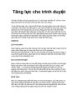
Tăng lực cho trình duyệt
 8 p |
8 p |  109
|
109
|  20
20
-

Những tiện ích bổ sung cho Internet Explorer 1
 6 p |
6 p |  152
|
152
|  18
18
-

INTERNET EXPLORER 7
 5 p |
5 p |  150
|
150
|  18
18
-

Những tiện ích bổ sung cho Internet Explorer
 27 p |
27 p |  112
|
112
|  16
16
-

Tiện ích hỗ trợ tải file hiệu quả trên Firefox
 2 p |
2 p |  98
|
98
|  12
12
-
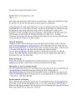
Các tiện ích mở rộng cho Mozilla Firefox
 2 p |
2 p |  158
|
158
|  9
9
-

Những tiện ích bổ sung cho Internet Explorer 3
 6 p |
6 p |  96
|
96
|  9
9
-

Những tiện ích bổ sung cho Internet Explorer 5
 5 p |
5 p |  102
|
102
|  9
9
-
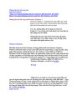
Những tiện ích bổ sung cho Internet Explorer part 1
 6 p |
6 p |  94
|
94
|  8
8
-

Những tiện ích bổ sung cho Internet Explorer 4
 5 p |
5 p |  82
|
82
|  8
8
-

Bổ sung gadget trợ lực cho Gmail
 5 p |
5 p |  97
|
97
|  7
7
-

Những tiện ích bổ sung cho Internet Explorer 2
 5 p |
5 p |  118
|
118
|  7
7
-
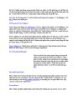
Những tiện ích bổ sung cho Internet Explorer part 2
 5 p |
5 p |  91
|
91
|  6
6
-
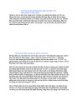
Những tiện ích bổ sung cho Internet Explorer part 3
 6 p |
6 p |  97
|
97
|  6
6
-
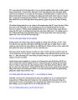
Những tiện ích bổ sung cho Internet Explorer part 5
 4 p |
4 p |  95
|
95
|  6
6
-

Lướt Web an toàn và riêng tư bằng tiện ích Cocoon
 6 p |
6 p |  86
|
86
|  3
3
Chịu trách nhiệm nội dung:
Nguyễn Công Hà - Giám đốc Công ty TNHH TÀI LIỆU TRỰC TUYẾN VI NA
LIÊN HỆ
Địa chỉ: P402, 54A Nơ Trang Long, Phường 14, Q.Bình Thạnh, TP.HCM
Hotline: 093 303 0098
Email: support@tailieu.vn








